¿Cómo solucionar la pantalla azul de la muerte en Android?
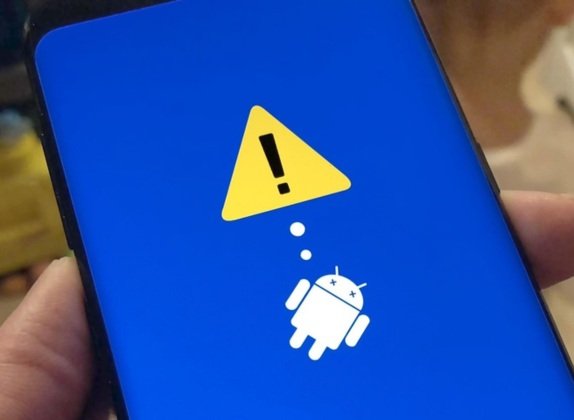
En este artículo te enseñaremos todo sobre la temida pantalla azul de la muerte en Android. Descubre qué es, qué la causa y cómo solucionar este problema que deja a muchos usuarios desconcertados. Aprende cómo prevenir futuros errores y mantén tu dispositivo funcionando sin contratiempos. ¡No te lo pierdas!
¿Cómo solucionar la pantalla azul de la muerte en Android?
La pantalla azul de la muerte en Android es un problema común que puede ocurrir en algunos dispositivos. Aunque este error es más común en computadoras con Windows, también puede aparecer en teléfonos inteligentes y tabletas Android.
A continuación, te presentamos algunos pasos para solucionar este problema:
1. Reinicia tu dispositivo: En muchos casos, un reinicio simple puede resolver el problema. Mantén presionado el botón de encendido/apagado hasta que aparezca la opción de reiniciar y selecciona esta opción.
2. Elimina aplicaciones problemáticas: Si experimentaste la pantalla azul después de instalar una aplicación específica, intenta desinstalarla. Ve a la configuración de aplicaciones en tu dispositivo, encuentra la aplicación problemática y selecciona "Desinstalar".
3. Actualiza el firmware: Asegúrate de tener la versión más reciente del sistema operativo Android instalada en tu dispositivo. Busca en la configuración una opción llamada "Actualización de software" o algo similar y verifica si hay actualizaciones disponibles.
4. Realiza un restablecimiento de fábrica: Si ninguno de los pasos anteriores resuelve el problema, es posible que necesites realizar un restablecimiento de fábrica. Ten en cuenta que esto eliminará todos los datos y configuraciones de tu dispositivo, así que asegúrate de hacer una copia de seguridad de tus archivos importantes antes de proceder. Para hacer un restablecimiento de fábrica, ve a la configuración del dispositivo, selecciona la opción "Restaurar valores de fábrica" y sigue las instrucciones.
 ¿Cómo configurar tu reloj inteligente Android en simples pasos?
¿Cómo configurar tu reloj inteligente Android en simples pasos?En conclusión, si te encuentras con la pantalla azul de la muerte en Android, prueba reiniciar tu dispositivo, desinstalar aplicaciones problemáticas, actualizar el firmware o realizar un restablecimiento de fábrica si es necesario. Si el problema persiste, lo más recomendable es contactar al soporte técnico del fabricante de tu dispositivo para obtener asistencia adicional.
Preguntas Frecuentes
¿Cómo solucionar la pantalla azul de la muerte en un dispositivo Android mediante la reinstalación del sistema operativo?
La pantalla azul de la muerte, también conocida como BSoD (Blue Screen of Death), es un error grave que puede ocurrir en dispositivos Android. Si has intentado solucionar el problema con otras medidas y no has tenido éxito, una solución efectiva puede ser la reinstalación del sistema operativo. Aquí te explico cómo hacerlo:
Antes de comenzar:
1. Asegúrate de respaldar todos tus datos importantes, ya que la reinstalación del sistema operativo borrará toda la información almacenada en el dispositivo.
2. Verifica que tu dispositivo esté cargado al menos al 50% para evitar que se apague durante el proceso.
Pasos para reinstalar el sistema operativo:
1. Apaga tu dispositivo Android por completo.
2. Enciende tu dispositivo manteniendo presionados los botones de Encendido y Volumen Abajo simultáneamente. Esto te llevará al modo de recuperación.
3. Utiliza las teclas de volumen para navegar por las opciones y el botón de Encendido para seleccionarlas.
4. Busca la opción que dice "Wipe data/factory reset" (Borrar datos/restablecer de fábrica) y selecciónala. Confirma la acción si se te solicita.
5. A continuación, busca la opción "Wipe cache partition" (Borrar partición de caché) y selecciónala. Confirma la acción si se te solicita.
6. Una vez realizados estos pasos, regresa al menú principal del modo de recuperación y elige "Reboot system now" (Reiniciar sistema ahora). Esto reiniciará tu dispositivo.
Es importante tener en cuenta que los pasos pueden variar ligeramente dependiendo del modelo de tu dispositivo y la versión de Android.
Una vez que hayas reiniciado tu dispositivo, se iniciará el proceso de reinstalación del sistema operativo. Esto puede llevar algunos minutos y durante el proceso verás diferentes indicadores en la pantalla. Por favor, ten paciencia y no interrumpas el proceso.
Si después de la reinstalación del sistema operativo el problema persiste, te recomiendo contactar con el soporte técnico de tu dispositivo o llevarlo a un centro de servicio autorizado para una evaluación más detallada.
 ¿Cómo usar Siri para Android?
¿Cómo usar Siri para Android?Recuerda que es importante seguir estas instrucciones con cuidado y, si no estás seguro de realizar estos pasos, es mejor buscar ayuda de un experto en tecnología.
¿Cuáles son los pasos para solucionar la pantalla azul de la muerte en un dispositivo Android mediante el restablecimiento de fábrica?
Si estás experimentando la temida "pantalla azul de la muerte" en tu dispositivo Android y has intentado todas las soluciones posibles sin éxito, el restablecimiento de fábrica podría ser la última opción para solucionar el problema. A continuación, te guiaré paso a paso sobre cómo realizar esta acción:
Nota importante: Ten en cuenta que el restablecimiento de fábrica borrará todos los datos y configuraciones de tu dispositivo, por lo que se recomienda realizar una copia de seguridad de tus datos importantes antes de continuar.
1. Apaga el dispositivo:
Mantén presionado el botón de encendido/apagado hasta que aparezca la opción de apagar. Toca "Apagar" y espera a que el dispositivo se apague por completo.
2. Ingresar al modo de recuperación:
Para ingresar al modo de recuperación, debes realizar una combinación específica de botones. Puede variar según la marca y el modelo de tu dispositivo, pero generalmente es una combinación de "botón de encendido" + "botón de volumen hacia abajo" o "botón de inicio". Consulta el manual de usuario o busca en línea la combinación de botones para tu dispositivo específico.
3. Navegar en el modo de recuperación:
Una vez que ingreses al modo de recuperación, puedes navegar utilizando los botones de volumen para moverte hacia arriba o hacia abajo y el botón de encendido para seleccionar.
4. Seleccionar la opción "Wipe data/factory reset": Busca la opción "Wipe data/factory reset" o similar en el menú de recuperación. Utiliza los botones de volumen para desplazarte por las opciones y selecciona esta opción utilizando el botón de encendido.
 ¿Cómo acceder a la red Telcel en un sistema Android?
¿Cómo acceder a la red Telcel en un sistema Android?5. Confirmar el restablecimiento de fábrica:
En la siguiente pantalla, se te pedirá que confirmes la acción. Asegúrate de leer detenidamente la pantalla para asegurarte de que estás seleccionando la opción correcta. Una vez que estés seguro, selecciona "Yes" o "Confirmar" para comenzar el restablecimiento.
6. Esperar a que finalice el proceso:
El dispositivo comenzará el proceso de restablecimiento de fábrica, lo cual puede llevar unos minutos. No interrumpas este proceso y espera pacientemente a que se complete.
7. Reiniciar el dispositivo:
Una vez que el restablecimiento de fábrica se haya completado, el dispositivo se reiniciará automáticamente. Puede llevar un poco más de tiempo de lo habitual para iniciar porque se están configurando los valores predeterminados y se están eliminando todos los datos anteriores.
Una vez que el dispositivo se haya reiniciado, debería iniciar sin mostrar más la pantalla azul de la muerte. Si el problema persiste, es posible que debas buscar asistencia técnica adicional o contactar al fabricante del dispositivo.
Recuerda que el restablecimiento de fábrica es una medida drástica y solo debe realizarse como último recurso cuando todas las demás soluciones hayan fallado.
¿Qué hacer cuando aparece la pantalla azul de la muerte en un dispositivo Android?
Cuando aparece la pantalla azul de la muerte en un dispositivo Android, hay varias acciones que puedes tomar para solucionar el problema y evitar que vuelva a ocurrir en el futuro. Aquí te presento una guía de configuración:
1. Reinicia el dispositivo: En algunos casos, el reinicio puede solucionar temporalmente el problema. Mantén presionado el botón de encendido/apagado hasta que aparezca la opción de reiniciar y selecciona esta opción.
 ¿Cómo pasar fotos de Android a iPhone sin utilizar un ordenador?
¿Cómo pasar fotos de Android a iPhone sin utilizar un ordenador?2. Desinstala aplicaciones problemáticas: Si la pantalla azul de la muerte empezó a aparecer después de instalar una aplicación en particular, es posible que esta sea la causa del problema. Ve a la configuración del dispositivo, selecciona "Aplicaciones" y desinstala la aplicación sospechosa. También puedes deshabilitarla si no puedes desinstalarla por completo.
3. Actualiza el sistema operativo: Asegúrate de tener la última versión del sistema operativo Android instalada en tu dispositivo. Las actualizaciones suelen incluir mejoras de seguridad y correcciones de errores que pueden solucionar el problema de la pantalla azul de la muerte.
4. Realiza un restablecimiento de fábrica: Si ninguna de las soluciones anteriores funciona, puedes intentar realizar un restablecimiento de fábrica. Este proceso borrará todos los datos y configuraciones de tu dispositivo, por lo que debes hacer una copia de seguridad de tus archivos importantes antes de continuar. Ve a la configuración del dispositivo, selecciona “Restaurar” o “Restablecer” y elige la opción de restablecimiento de fábrica.
¡Importante!: Recuerda que al hacer un restablecimiento de fábrica, todos los datos serán eliminados. Asegúrate de hacer una copia de seguridad previa para no perder información importante.
¿Cómo evitar que vuelva a ocurrir el problema de la pantalla azul en el futuro?
Para evitar que la pantalla azul de la muerte ocurra en el futuro, es recomendable seguir estos consejos:
1. Mantén tu dispositivo actualizado: Instala las actualizaciones del sistema operativo y las aplicaciones tan pronto como estén disponibles. Esto ayudará a corregir errores conocidos y mejorar la estabilidad del sistema.
2. Evita la instalación de aplicaciones desconocidas o sospechosas: Descarga aplicaciones únicamente de fuentes confiables, como Google Play Store. Las aplicaciones de fuentes desconocidas pueden ser inseguras y causar problemas en tu dispositivo.
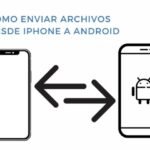 ¿Cómo enviar fotos de iPhone a Android usando Bluetooth?
¿Cómo enviar fotos de iPhone a Android usando Bluetooth?3. Realiza un escaneo regular del dispositivo: Utiliza un antivirus confiable para escanear tu dispositivo en busca de posibles amenazas. Esto te ayudará a detectar y eliminar cualquier software malicioso que pueda estar causando problemas.
4. Libera espacio en el almacenamiento: Mantén suficiente espacio libre en tu dispositivo. Un almacenamiento lleno puede disminuir el rendimiento y causar errores en el sistema.
Recuerda que si la pantalla azul de la muerte sigue apareciendo con frecuencia, es recomendable buscar ayuda profesional o contactar al soporte técnico de tu dispositivo Android.
Si quieres conocer otros artículos parecidos a ¿Cómo solucionar la pantalla azul de la muerte en Android? puedes visitar la categoría Tutoriales.

Deja una respuesta